
Inhaltsverzeichnis:
- Autor John Day [email protected].
- Public 2024-01-30 07:16.
- Zuletzt bearbeitet 2025-06-01 06:08.



Este instructable tem como objetivo documentar passo a passo do projeto final desenvolvido for a matéria de IOT do curso Arquitetura de Software Distribuído de PUC Minas.
O objetivo do projeto é auxiliar no monitoramento de residências e estabelecimentos enquanto as pessoas não estiverem no local. Para isso foi criado um Circuito eletrônico com arduino constituído de um sensor de presença que quando acionado envia uma mensagem SMS für o celular de uma pessoa informando que ouve uma movimentação no local.
Lieferungen
Componentes utilizados para a construção do trabalho foram:
Hardware:
- Arduino Uno.
- Modulo-Ethernet-Abschirmung w5100.
- Sensor de Movimento Presença PIR.
- Pullover Macho/Femea 20cm.
- Cabo de Rede RJ45
Software - AWS API Gateway
- AWS LambdaAWS SNS (Amazon Simple Notification Service)
- Arduino.cc (Sprache C++)
Schritt 1: Entendendo a Arquitetura Do Projeto
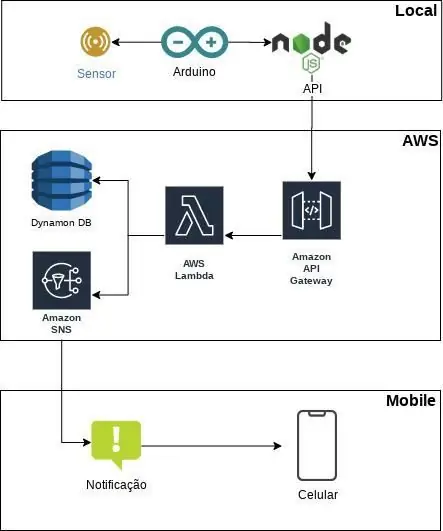
Eine Architektur, die projeto é divida em 3 camadas sende elas Local, AWS und Mobile.
Inicialmente na camada Local ist eine Lokalisierung oder ein elektronischer Stromkreis, der mit einer API Rest in Node JS verbunden ist. Ao identificar uma movimentação através do sensor de presença é disparado uma requisição POST for a API Rest Node. Eine Anforderung, die von einer API benötigt wird, ist eine andere POST-Anforderung für ein API-Gateway von Amazon als auch eine AWS-Kamera von der Architektur.
A camada AWS é composta por uma API Gateway, função lambda, serviço de mensagens SNS e um banco de dados no Dynamon BD. A requisição chegando no Gateway será redirecionada para a função Lambda que ao receber a requisição persiste informações como data/hora no banco de dados e publica uma mensagem no serviço SNS informando o número de telefone de destino da mensagem.
Com a mensagem publicada, or device que está na camada Mobile da arquitetura, receberá um SMS contendo oder texto 'PRESENÇA DETECTADA NO AMBIENTE CONFIGURADO!'.
Schritt 2: Montando Circuito Eletrônico

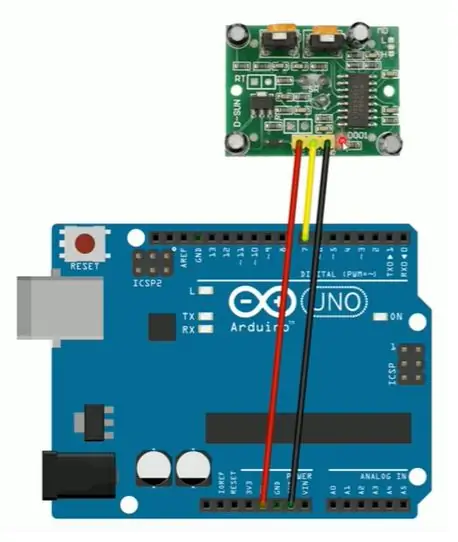
Abaixo iremos detalhar passo a passo para montar o Circuito eletrônico.
Primeiro Passo: Modulo Ethernet-Schild w5100
Encaixar/conectar oder modulo ethernet Shield w5100 ua arduino uno, posteriormente conectar o cabo de rede kein modulo ethernet Shield e o Cabo Serial ao arduino uno para enviar/executar o projeto.
Segundo Passo: Sensor de presença PIR
Com o sensor PIR em mãos (com os trimpots virados para frente), conectar um Jumper macho/fêmea na saída de 5v do arduino ao pino a esquerda do sensor.
Posteriormente conectar um Jumper macho/fêmea no pino digital 7 do arduino ao pino central do sensor.
E finalmente conectar um Jumper macho/fêmea no pino GND do arduino ao pino a direita do sensor.
Schritt 3: Configurando O Projecto
Neste tópico iremos detalhar algumas configurações que devem ser feitas no projeto antes de ser executado.
Primeira-Konfiguration
Keine arquivo do projeto do arduino PresencaIOTarduino.ino, na linha 6 informar kein lugar da letra XXXXXX oder endereço IP da API Node und kein lugar da letra YYYY ein porta de comunicação.
RestClient-Client = RestClient("XXXXXX", YYYY);
Beispiel:
RestClient-Client = RestClient("192.168.1.107", 3000);
Segunda-Konfiguration
Agora no arquivo from função lambda sns_publishsms.js, atribuir a variável fone na linha 10 oder número to phone no qual será enviado os SMS.
Beispiel:
const fone = '000000000';
Schritt 4: Executando Projecto
Montado o Circuito eletrônico e feita als configurações podemos agora executar o projeto.
Abaixo segue o link de um video demonstrando o projeto em execução e o link do github contendo todos os projetos utilizados em cada ponta deste trabalho.
Link:
GitHub:
Empfohlen:
So verbinden Sie einen ESP32 mit der IoT-Cloud: 8 Schritte

So verbinden Sie einen ESP32 mit der IoT-Cloud: Diese Anleitung enthält eine Reihe von Artikeln zum Anschließen von Hardware wie Arduino und ESP8266 an die Cloud. Ich werde Ihnen erklären, wie Sie Ihren ESP32-Chip mit dem AskSensors IoT-Dienst mit der Cloud verbinden. Warum ESP32?Nach dem großen Erfolg
So fügen Sie IOT-Funktionen zu Ihren Projekten hinzu – wikiHow

So fügen Sie Ihren Projekten IOT-Funktionen hinzu: Nichts ist besser, als ein DIY-Projekt zu erstellen, das ein kommerzielles Produkt ersetzt, das Sie für nützlich halten. Nun, eigentlich gibt es etwas Besseres. Hinzufügen von IOT-Fähigkeiten zu Ihrem Projekt. Wenn es um Automatisierung geht, flippen Anfänger in der Regel aus
LTE CAT-M1 GSM IoT Sensors Network T - 15 Minuten.: 5 Schritte

LTE CAT-M1 GSM IoT Sensors Network… T - 15 Minuten.: Am 08. April 2018 gab R&D Software Solutions srl [itbrainpower.net] der Öffentlichkeit die Ankündigung des xyz-mIoT von itbrainpower.net Shield bekannt - das erste und kompakteste IoT-Board, das die Vielseitigkeit der ARM0-Mikrosteuerung kombiniert
So veröffentlichen Sie ESP32-Daten mit NTP-Zeitstempel in der IoT-Cloud – wikiHow

So veröffentlichen Sie ESP32-Daten mit NTP-Zeitstempel in der IoT-Cloud: In vielen Anwendungen müssen Benutzer ihre Daten zusammen mit dem lokalen Zeitstempel der in der Nutzlast zu sendenden Werte an die AskSensors-IoT-Cloud senden. Das Zeitstempelformat ist die Zeit der UNIX-Epoche: die Anzahl der Millisekunden, die seit Januar
Steuern von Haushaltsgeräten mit Node-MCU und Google Assistant - IOT - Blynk - IFTTT: 8 Schritte

Steuern von Haushaltsgeräten mit Node-MCU und Google Assistant | IOT | Blynk | IFTTT: Ein einfaches Projekt zur Steuerung von Geräten mit Google Assistant: Warnung: Der Umgang mit Netzstrom kann gefährlich sein. Mit äußerster Sorgfalt behandeln. Stellen Sie einen professionellen Elektriker ein, während Sie mit offenen Stromkreisen arbeiten. Ich übernehme keine Verantwortung für die da
